|
Begeleide ondersteuning in uw browser kan digitale oplossingen bieden voor Office problemen |
Een profiel is een essentieel onderdeel van uw Outlook-ervaring. Het profiel bestaat uit de accounts, gegevensbestanden en instellingen die aanduiden waar e-mailberichten worden opgeslagen.
Gebruik de profielkiezer om een nieuw profiel te maken:
-
Houd Shift ingedrukt terwijl u Outlook start.
Tips: U kunt ook een van deze alternatieve opties gebruiken om toegang te krijgen tot de profielkiezer:
-
Klik met een opdrachtregeloptie met de rechtermuisknop op de knop Start van Windows en selecteer Uitvoeren. Typ in het dialoogvenster Uitvoeren: Outlook.exe /profiles en druk op Enter.
-
Terwijl Outlook wordt uitgevoerd, selecteert u Bestand > Accountinstellingen > Profiel wijzigen. Outlook wordt opnieuw opgestart.
-
-
Selecteer opties in het dialoogvenster Profielkiezer.
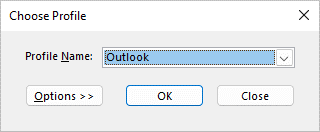
Opmerking: Voordat u Nieuw selecteert, kunt u overwegen het selectievakje in te schakelen voor 'Een profiel vragen om te worden gebruikt'. Als dit is ingeschakeld, krijgt u telkens wanneer u Outlook start een prompt om te kiezen welk profiel u wilt openen. Dit is handig wanneer u meerdere profielen hebt en ertussen wilt schakelen.
-
Selecteer Nieuw.
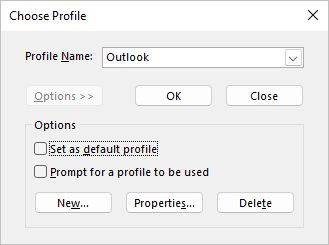
-
Typ een naam voor het nieuwe Outlook-profiel en selecteer OK.
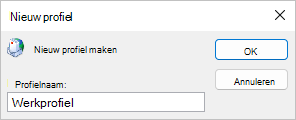
-
Zodra het nieuwe profiel is gemaakt, moet u een e-mailaccount toevoegen aan het profiel. In het dialoogvenster Account toevoegen kunt u desgewenst meer accounts toevoegen.
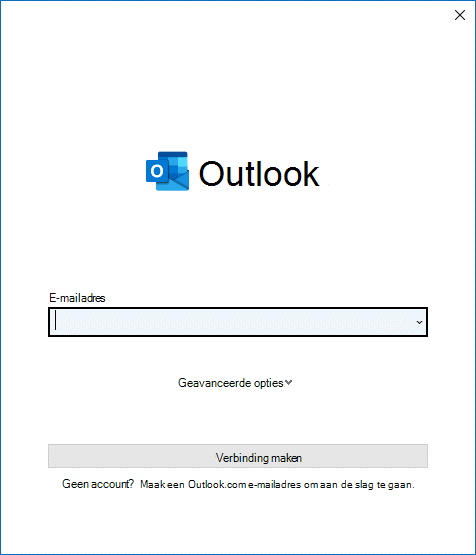
U kunt meer (niet-Exchange-) e-mailaccounts aan uw profiel toevoegen, zoals Gmail of Live.com. Of u kunt opties voor de gegevensbestanden van uw account wijzigen. Zie Een Outlook-profiel bewerken voor meer informatie.
Als u van een oud Outlook-profiel op dezelfde pc moet overschakelen om gegevens daaruit te kopiëren, kunt u de stappen in het artikel Switch to another Outlook email profile (Overschakelen naar een ander Outlook-e-mailprofiel) volgen.










